
Air君有话要说
胶片的年代感让我们这些生活在数码时代的小伙伴们对照片有了新的了解。那种轻微模糊的噪点、丰富的层次细节总给人一种怀旧的气息。如何才能后期出一组舒服耐看的胶片感呢?今天Air君分享一篇小杰童鞋的胶片教程,让他为大家讲解下后期胶片调色的思路~

作者简介
小杰
独立摄影师 常驻深圳香港 约拍微信:18824299676
微博:@ARTLee小杰
▼
◆ 关于前期拍摄思路和准备:
本组写真拍摄地位于深圳蛇口价值工厂,就拿本张照片来详细说明。
首先对于拍摄前期的条件:光!光!光!重要的事情说三遍!当天拍摄天气非常好,我跟模特还有同行小伙伴“小镁”与“路傻”走进一旧厂房车间内,室内环境非常暗,但有光照进来打在厂房内一处木质衣服架上,这无疑增加了拍摄前期的一些条件,道具和环境的融合。
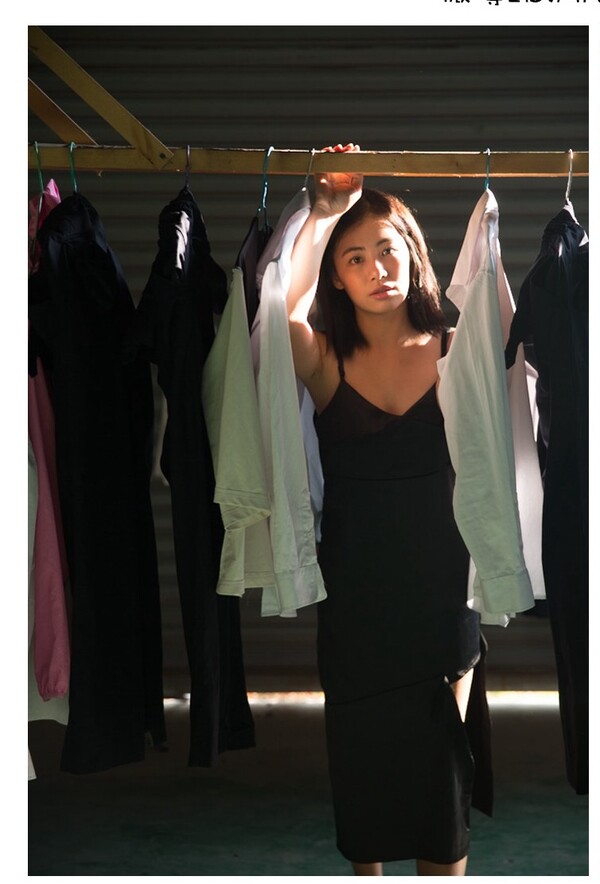
先来分析本张照片,主光源是侧逆光,两件白色衬衣相当于两个反光板,恰好把这个很强的光线柔和掉,巧妙的运用白衬衣作为道具将人物面部的暗部补光,不会死黑一片。模特的手搭在衣服架子上让人物与道具和环境能够舒服的结合。
初步对画面曝光进行处理处理方式
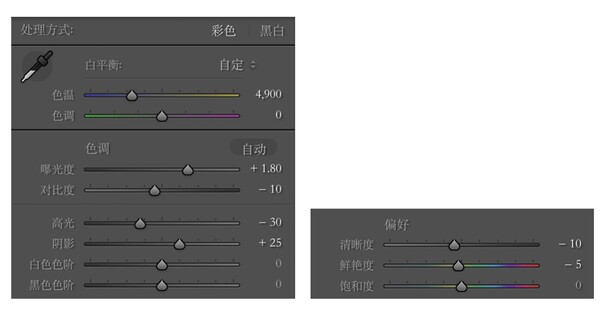
首先将raw文件倒人LR里进行分析,原片整体偏暗,先增加画面曝光,降低面画对比度使色彩变得柔和,压高光,提高阴影,逐渐将暗部细节呈现出来。关于偏好这里,我个人喜欢柔和效果,可以降低清晰度(看个人喜好)。
▼
调整前后对比
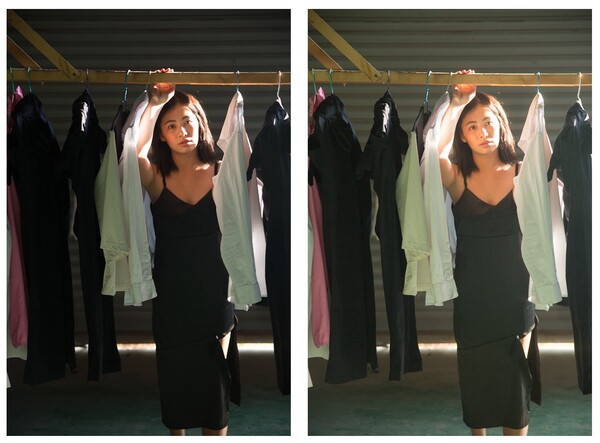
胶片色曲线的调整
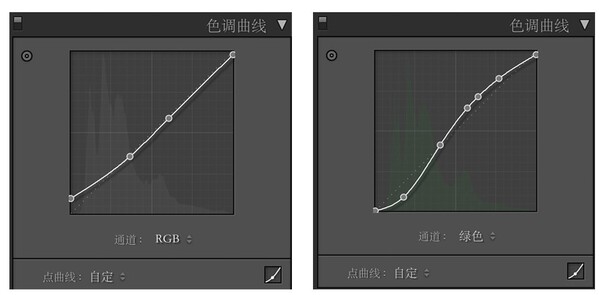
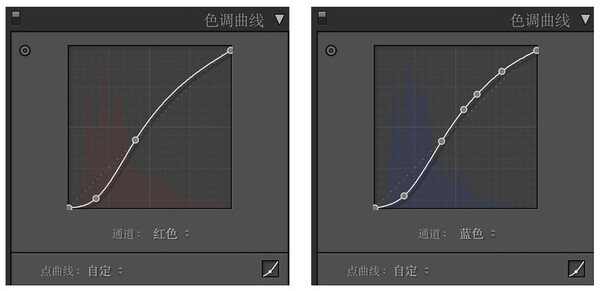
通常情况下曲线可以让普通的照片色彩变得更加丰富,巧妙的运用曲线是一专业摄影师必备的技能哦!
这里我就给大家示范我常规的胶片RGB曲线运用和方法。一条曲线左下方控制暗部,中间控制整体亮度,右上方控制高光。节点的巧妙运用可以让画面色彩更加丰富有层次,这个不详细说明,需要自己多尝试运用。
▼
调整后
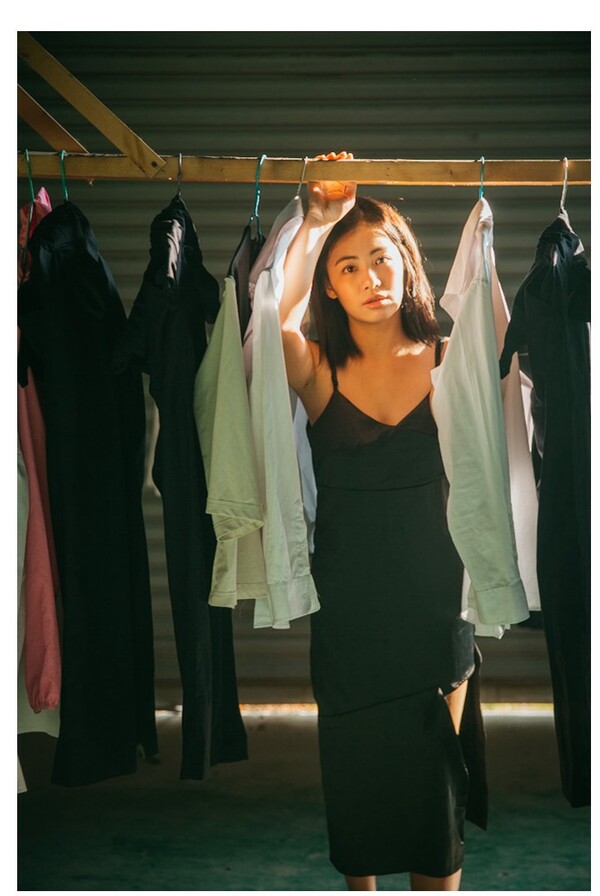
颜色的调整
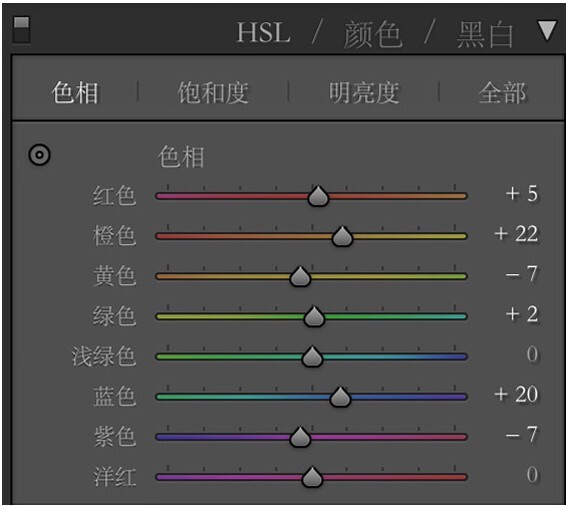
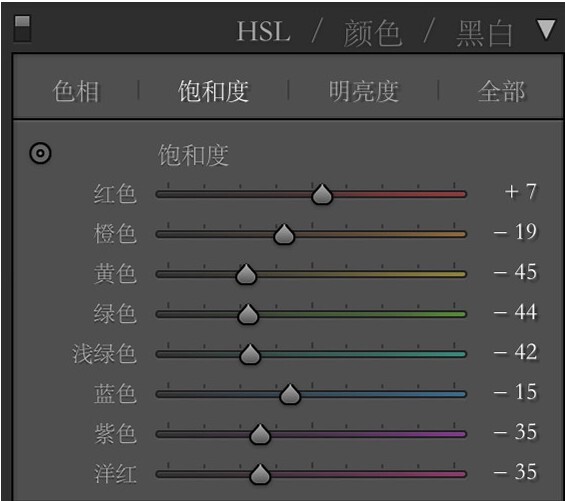


颜色的处理是考验一个摄影师对色彩的敏感程度和美术功底的体现,我个人喜欢舒服和谐的色彩,所以在饱和度里我会适当减弱色彩。
本张照片主要色彩是皮肤色彩(红橙黄)与背景较弱的冷色(绿和蓝)。参数这种东西个人不提倡模仿,切记在调动的时候,同时观察照片色彩的变化,凭借自己的感觉进行尝试。
▼
调整后

镜头矫正
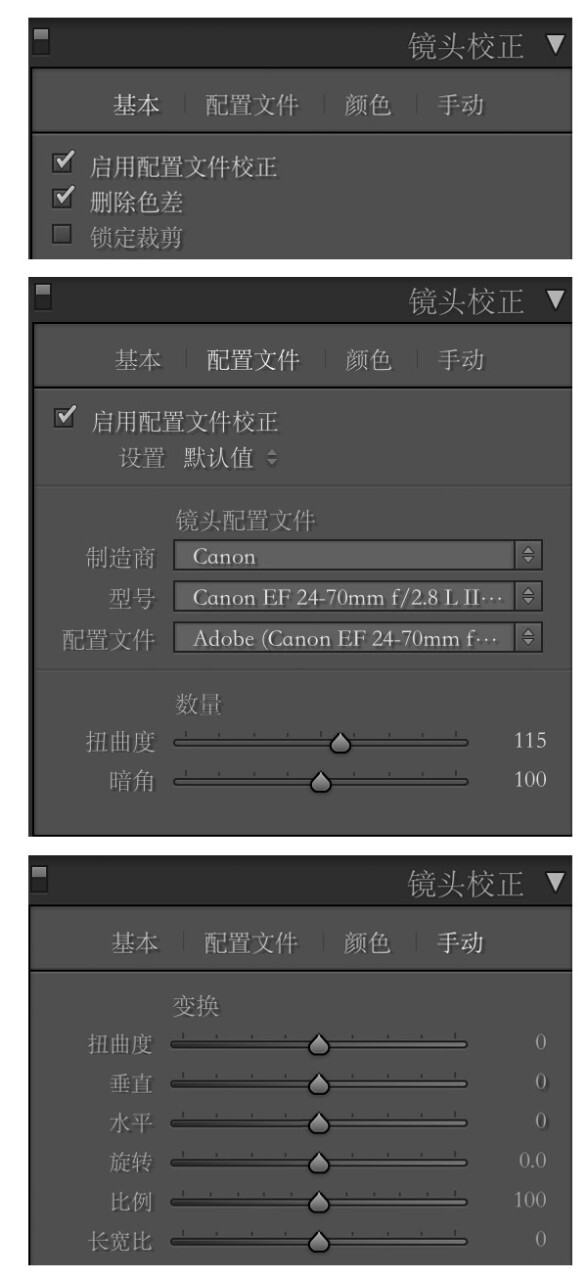
镜头的矫正通常根据拍摄使用的镜头来进行畸变与暗角,倾斜矫正处理。
本组写真用的是佳能EOS 5D Mark III 与镜头EF24-70mm f2.8L II USM拍摄。有时在拍摄时候由于机位不正,导致背景一些线条元素有略微倾斜,这种情况要进行“手动”调整画面的垂直和水平扭曲度。本照片因为拍摄前期做的比较好,所以在这里不进行参数改动。
▼
调整后
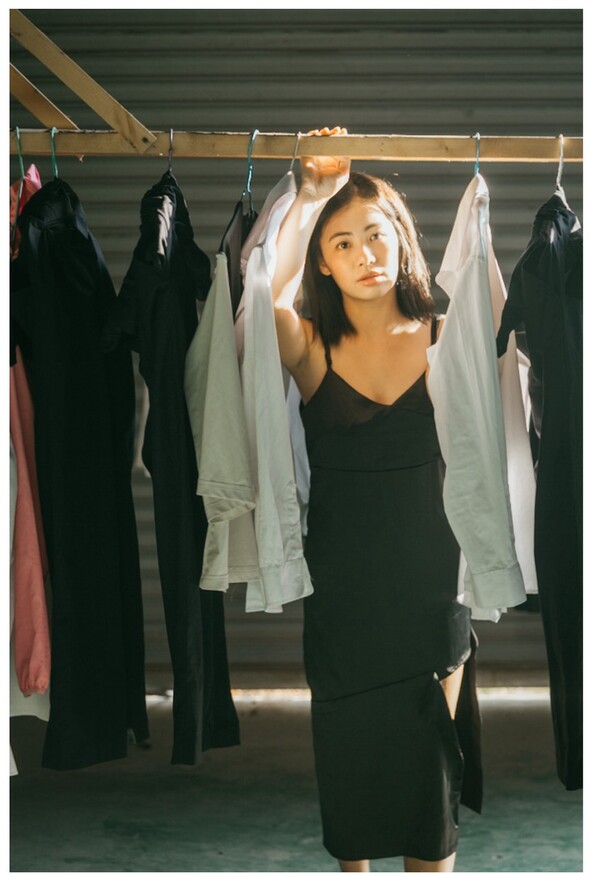
倒入PS进一步色彩调整
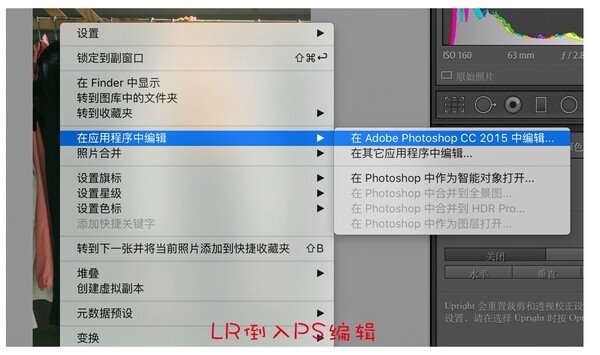
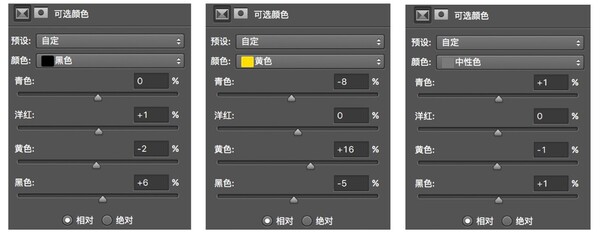
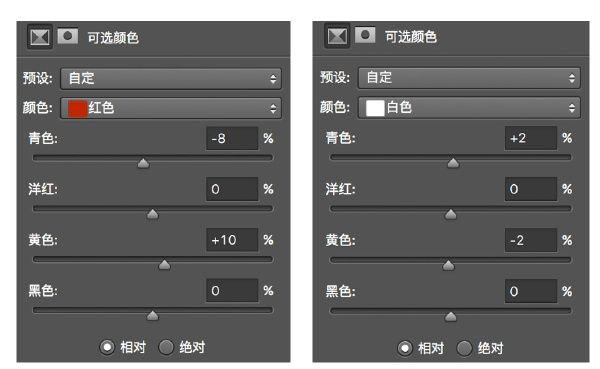
在LR里将调整好的图最标右键点击“在应用程序中编辑”>“在AdobePhotoshop2015中编辑”打开,进行“调整”→“可选颜色”编辑,红色黄色控制肤色,通常减青,压暗画面暗部使画面更通透,个人喜欢蓝紫色暗部。高光加青减黄,中间色可适度微调,参数如图,具体情况根据个人审美决定,仅供参考!
▼
调整后
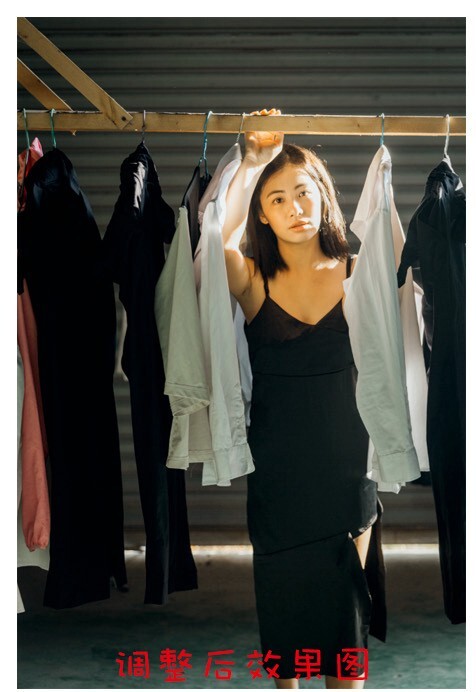
照片的氛围处理
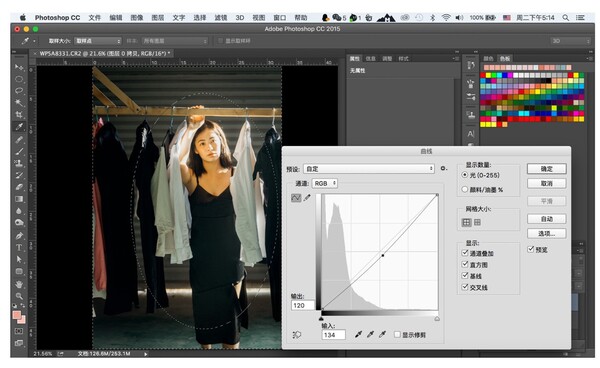
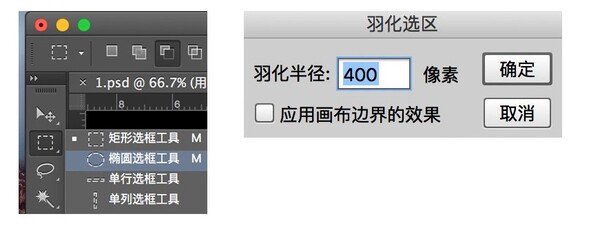
用“椭圆选框工具”将调整好的照片框选一个椭圆。注意!这个步骤是我个人对本照片的一种处理方式,目的是让人物从复杂的环境中抽离出来,将除去人物以外的元素压暗,突出模特本身情绪和人物肤色的一种手法,根据情况做选择,此方法适用于暗光环境的拍摄。
接下来用反选工具建立选区,(快捷键“Command+shift+T”)选择“羽化选区”工具将边缘羽化,数值400(快捷键“fn+shift+f6)最后进行曲线压暗处理,快捷键“Command+M”),将曲线中点下拉,压暗程度适中,可以自行控制。(以上快捷键只针对MAC iOS系统有效)
细节处理和二次构图
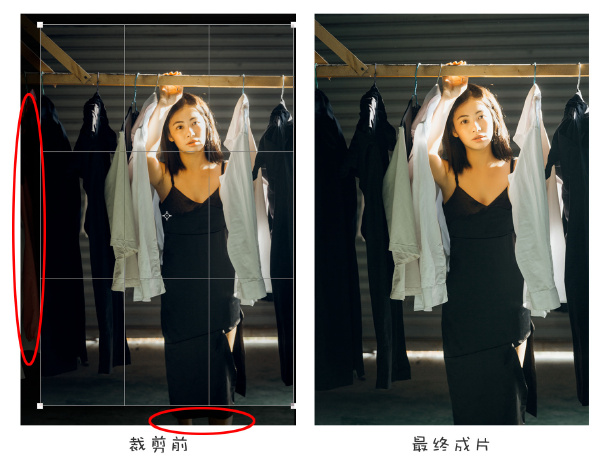
这一步图示省略了关于PS精修人像步骤,大概参考如上图,思路如下:
首先是二次构图,模特双腿的颜色在这张画面里显得很暗,其次是画面左边红色的衣服在面画中格格不入,影响到整张照片色彩氛围,如上图所示。所以同样用2:3画幅比例将照片做二次裁剪,达到画面精简,突出人物的效果!
接下来就是磨皮液化处理了,建议大家少用插件,插件有时控制不好会影响皮肤质感和真实度,我个人一直使用手动磨皮,建议手绘板哈哈。这里就不给大家细说啦哈哈,毕竟这是调色教程嘛!后面会慢慢发布关于磨皮还有人像脸部结构与光影重塑方面处理教程!(这个有一定难度,考验一个摄影师的美术功底,对人像骨骼肌肉结构的理解)哎…毕竟我是美术生嘛!但不管怎样我个人希望大家前期拍摄能做到百分之70,后期只是对照片的修饰美化,而不是所谓的“PS”。
此修图教程仅供参考,纯属个人方法,喜欢的朋友可以收藏起来!希望对你的有所帮助!
▼
最终效果图






你最喜欢哪种色调呢?
快来留言区聊一聊吧~
- End -
▼
摄影类的干货和小助手,
你随时都可以带走。
Airphoto
定义新视觉
欢迎关注我们的微信公众号:AIRPHOTO(微信ID:shengdai901)
▼
想加入Airphoto摄影交流群?
那就快添加小助手的微信吧(微信ID: airphoto2018)~